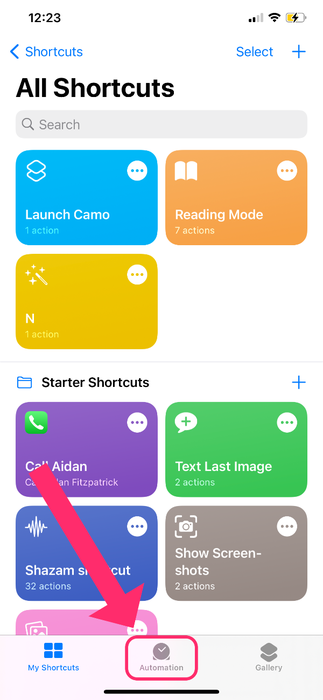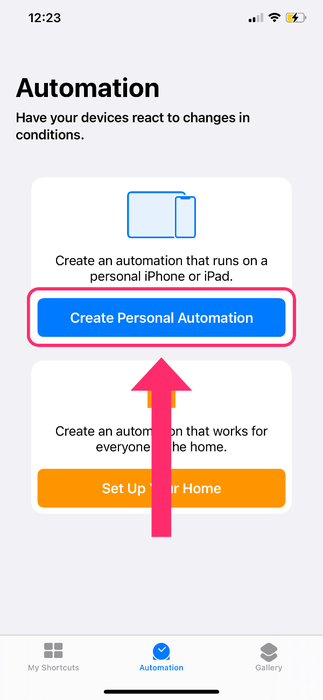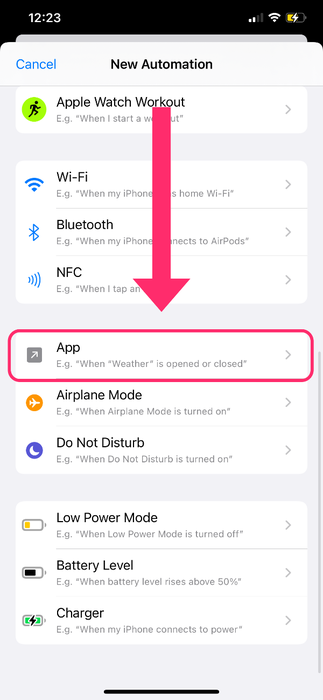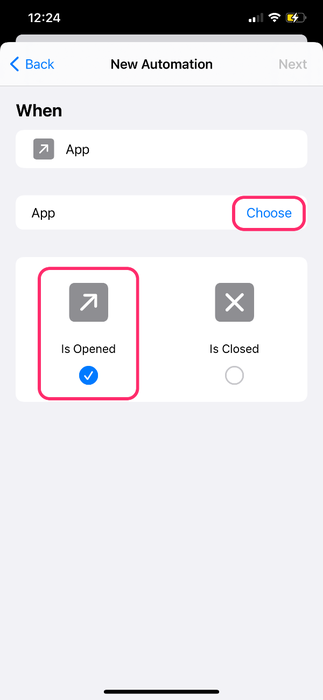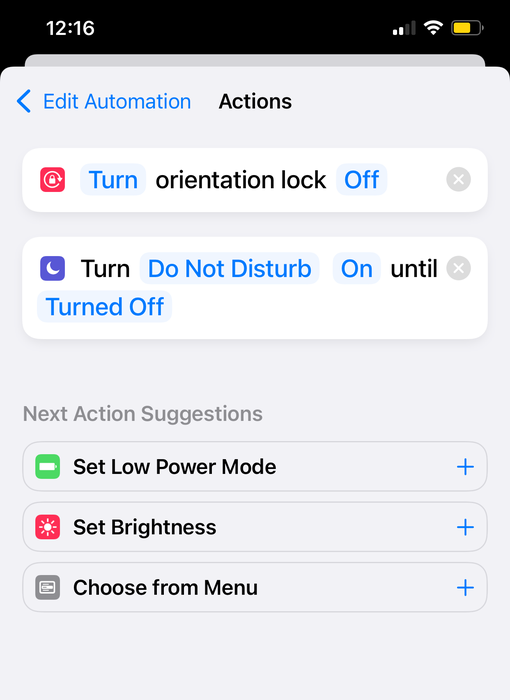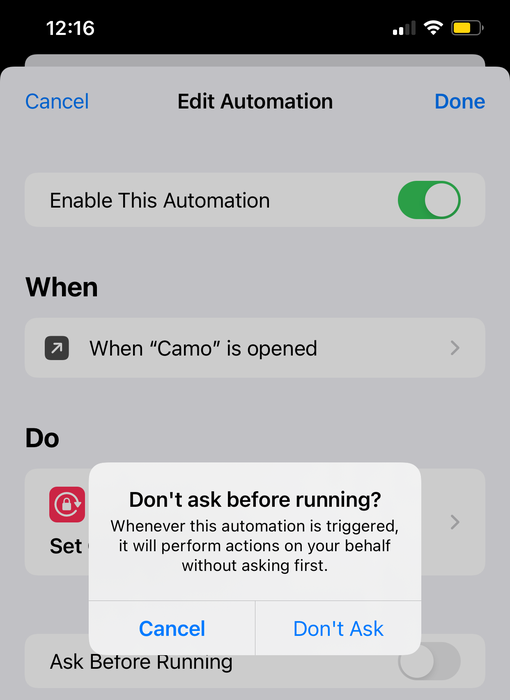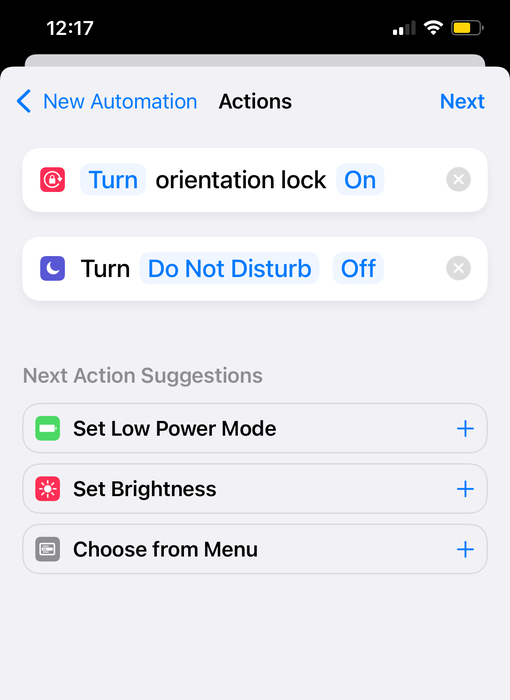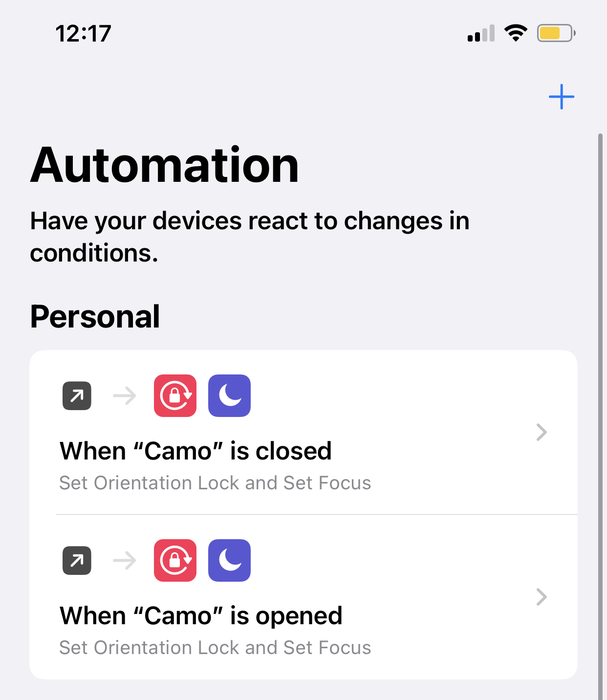Como usar os atalhos do iOS para iniciar o “Modo Camo”

Se você é um usuário Camo, é provável que esteja interessado nas várias maneiras de tornar suas videochamadas melhores. Usar seu iPhone como uma webcam proporcionará uma qualidade de imagem muito melhor, mas e quanto à configuração? Assim que tiver a montagem perfeita , você pode simplesmente conectar seu iPhone e pronto.
Também recomendamos que você desative as notificações no iPhone durante as chamadas, para evitar distrações, e desative o Bloqueio de orientação, para que o iPhone gire sua imagem automaticamente. Felizmente, você pode usar atalhos no iOS 14.5 para ativar e desativar o bloqueio de orientação e as notificações automaticamente ao abrir e fechar o Camo.
Descrevemos o processo abaixo. Demora cerca de 5 minutos para configurar, após o qual o bloqueio de orientação e não perturbe serão automaticamente desativados ou ativados ao abrir e fechar o Camo. Veja como fazer:
- Vá para
Shortcutsno seu iPhone. Selecione
Automation→+→Create Personal Automation→ role para baixo e selecioneAppCriando uma Automação Pessoal para Camo. Toque em
Choosee role para baixo ou use a barra de pesquisa para encontrar Camo, toque para selecionar Camo e selecioneDone.- Selecione
is openede clique emNext. - Adicionar ação, digite 'não perturbe' e selecione
Set Do Not Disturb. - Toque para alterar o script para
Turn Do Not Disturb On until Turned Off. - Toque no
+azul para adicionarSet Orientation Locke toque em para alterar o script paraTurn Orientation Lock Off Clique em
Next, desmarqueAsk Before Runningpara permitir que este atalho seja executado automaticamente e toque emDone.desative 'perguntar antes de correr' para permitir que os atalhos sejam executados automaticamente.
Agora, quando você abre o Camo, seus atalhos devem ser executados automaticamente.
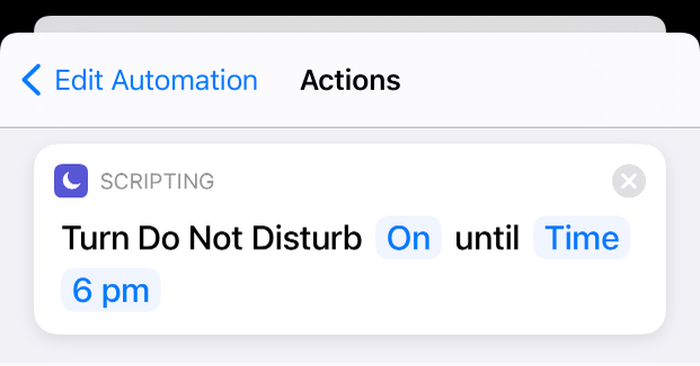
Em seguida, você precisa criar atalhos para desligar essas configurações quando sair do Camo (não será necessário fechar o aplicativo, os atalhos serão aplicados simplesmente saindo do Camo). Veja como desativar os atalhos do Camo ao sair do Camo:
Shortcuts→Automation→+→Create Personal AutomationApp→Choose→Camo- desmarque
Is Opened, checkIs Closed→Next tap+→Definir Não perturbe→ change scripting toDesligar Não perturbe+→Set Orientation Lock→ alterar o script paraTurn Orientation Lock OnNext→ toggle offAsk Before Runningsuas automações concluídas ficarão assim